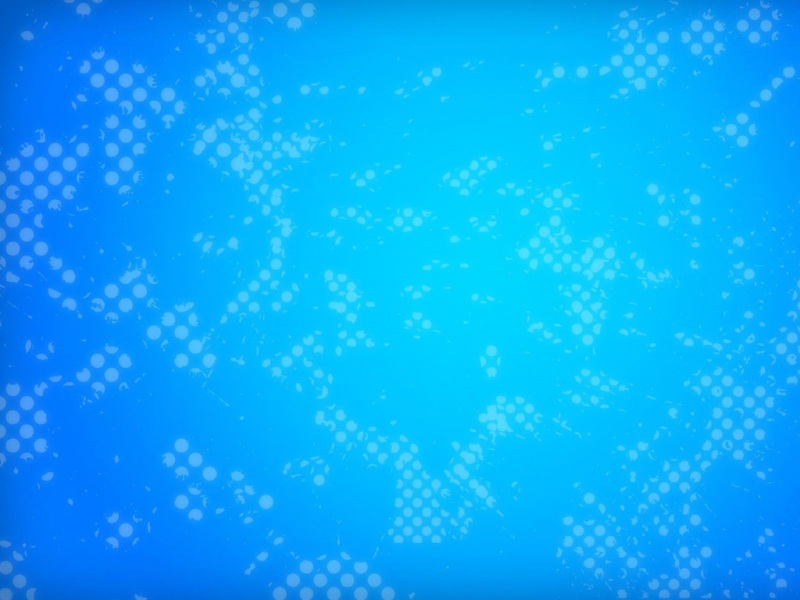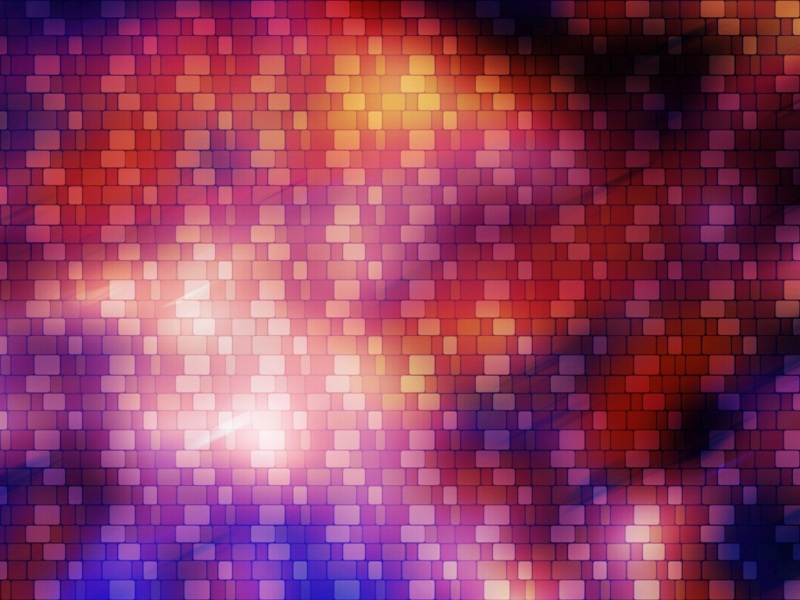最近下载了新版本的Ubuntu,Ubuntu17.04,裸机总是让人很头疼,今天我把虚拟机回复成原始状态,打算重新练习装一下软件:
这篇博客将会展示以下方面:
添加root管理将界面变为中文添加搜狗输入法(需要第二步)添加net-tools包,使他能够查询本机ip安装java运行环境安装wpsubuntu与windows宿主机之间互相传送文件(使用ssh,而非虚拟机共享)ubuntu的防火墙策略安装python3
一.添加root管理
ubuntu在创建之初是默认不允许使用root进行管理的,但是这里我们使用ubuntu是为了方便学习,因此有些情况下使用root会更加方便.这里我将会提供ubuntu设置root的方法:
sudo passwd root输入当前用户密码设置root密码再输一次
这样就设置了root的密码,使用
su
进行查看,检查是否进入root:
二.将界面变为中文
进入系统设置(System settings) ---> Language Support(第一行) ----->点开之后会弹出一个对话框,忽略即可(点击Remind Me Later):
然后点击箭头所示的位置,在弹出的菜单中找到简体中文选项:
安装完成后会发现在框中出现"汉语(中国)"
然后点着汉语(中国)这一项拖拽到列表的第一项
然后只要重启就行了,执行命令:
reboot等待重启成功,就可以看到熟悉的方块字了
三.添加搜狗输入法
因为添加搜狗输入法需要一个框架,而这个框架在第二步会自动安装,因此需要先执行第二步,在添加搜狗输入法.
首先安装:
sudo apt-get install fcitx libssh2-1
然后到官网上 (搜狗输入法 For Linux)下载安装包或是执行下面的代码:
ubuntu64位:wget "/linux/download.php?f=linux&bit=64" -O "sougou64.deb"
ubuntu32位:wget "/linux/download.php?f=linux&bit=32" -O "sougou32.deb"
cd ~/Downloadsls就可以看到刚才下载的内容,名字为 sougou64.deb(因为我下载的是 64 位的)sudo apt-get -f installsudo dpkg -i sougou64.deb
然后进入系统设置----->语言支持----->键盘输入法系统项改为 fcitx
然后重启即可:
reboot
进入界面后点击右上角的小键盘的图标,即可切换输入法
四.添加net-tools包,使他能够查询本机ip
使用命令:
sudo apt install net-tools
然后就安装完成,使用命令:
ifconfig
就可以查看主机的一些信息了,(情不自禁的吐槽)我觉得比windows 的ipconfig爽多了.......
五.安装java运行环境
我建议使用ubuntu自带的火狐浏览器去下载最新版本的java:
/technetwork/java/javase/downloads/jdk8-downloads-2133151.html
下载到本地后执行操作:
sudo tar xzvf jdk-8u144-linux-x64.tar.gz(下载的文件名)sudo ln -s jdk(点击tab键自动提示)
现在解压完成,需要添加环境变量,linux的环境变量添加很方便:
su
输入管理员密码
gedit /etc/profile
在结尾处加上下面的内容
export JAVA_HOME=/..(解压缩的路径)../jdk1.8.0_144export CLASSPATH=.:$JAVA_HOME/lib:$JAVA_HOME/jre/lib:$CLASSPATHexport PATH=$JAVA_HOME/bin:$JAVA_HOME/jre/bin:$PATH
退出后执行代码
source /etc/profilerebootexit
OK了,检查一下:
java -version
如果出现当前java版本号,就证明成功了
六.安装wps
在wps for linux 的官网上下载wps : /
在这个网站上下载依赖 libpng-12.0 : /zh-cn/wheezy/amd64/libpng12-0/download
下载好了安装:
susudo dpkg -ilibpng12-0_1.2.49-1+deb7u2_amd64.debsudo dpkg -iwps-office_10.1.0.5672~a21_amd64.debexit
此时如果打开 wps 会提示系统字体丢失,因此我们需要手动的安装字体库:
打开连接下载这个文件:/download/wl1524520/6333049
如果在windows中下载的文件,想要发送到ubuntu中,可以参考下一个部分的内容
然后进入到下载了文件的目录之后:
sudo mkdir /user/share/fonts/wps-officesudo cp -rwps_symbol_fonts.zip /user/share/fonts/wps-office//在创建的目录的位置复制一份 zip 压缩包cd /usr/share/fonts/wps-officesudo unzipwps_symbol_fonts.zip//解压sudo rm -rwps_symbol_fonts.zip//移除压缩包su//进入管理员chmod 644 *//为解压后的文件设置权限cd ..//返回上一级目录chmod 755 wps-office//为这个目录设置权限cd wps-office//进入字体目录中mkfontdir//以下都是为了生成字体缓存mkfontscalefc-cache
然后打开 wps 就不会提示有字体缺失的报错了
七.ubuntu与windows宿主机之间互相传送文件(使用ssh,而非虚拟机共享)
从windows发送到ubuntu中:
安装 ssh :
sudo apt-get install openssh-server
因为 ssh 默认端口为22,因此需要设置防火墙,允许22端口的ssh服务
sudo ufw default denysudo ufw enablesudo ufw allow 22
然后在windows的宿主机安装软件 xshell,这个软件我很常用,尤其是在本机模拟搭建集群的时候,很方便切换虚拟机
在ubuntu中使用 ifconfig 得到本机ip,然后在xshell中输入对应的ip,这样就可以在xshell中连接虚拟机了.
在xshell中选择一个目录,这里我进入Downloads/中
cd Downloads/rz
然后在电脑上选择一个文件,点击确定后这个文件就出现在了虚拟机中.是不是很刺激!
从ubuntu中发送到windows中:
sz 要传送的文件
在之后的弹出框中选择保存的位置
八.ubuntu的防火墙策略
这篇博客写的非常好:/kluan/p/5993767.html
补充:在推荐的设置的基础上,如果有其他需求,比如在本地搭建了一个网站,要使用本地的8080端口等,需要使用
sudo ufw allow 8080
九.安装python3 因为linux自带python2,因此很多任务都会默认依赖python2,所以这里咱们不要删除python2.只要在命令行输入 'python' 就能打开python3 就行. 首先安装python3:sudo apt-get install python3.6在命令行输入 'python' ,这就像是一个链接,链接到了python2.7,所以我们需要修改这个链接sudo rm /usr/bin/pythonsudo ln -s /usr/bin/python3.6 /usr/bin/python这样就可以了,在命令行输入 'python',会显示版本号为python3.6,并且进入python环境,使用 exit() 就可以退出环境了
今天吃饭的时候有个妹纸微笑着问我是哪个学院的,我看到她一激动居然说成了自己是修电脑的.......
我顿时发现自己又会有很多写博客的时间........